Configurando un clúster de VMware ESX
Si bien VMware ESXi es una plataforma poderosa en una configuración de host independiente (host ESXi único), la verdadera potencia, alta disponibilidad, escalabilidad, administración de recursos y resistencia de la plataforma solo se desbloquea en un clúster vSphere ESXi. ¿Cuál es la diferencia en un host ESXi independiente y un clúster vSphere?
En una configuración de clúster de VMware ESXi, varios hosts ESXi proporcionan recursos de computación, memoria y red para el entorno del clúster en su conjunto, así como también para proteger las máquinas virtuales alojadas en clústeres contra fallas físicas del servidor. Esto se logra mediante el uso de un VMware vCenter Server (un requisito para crear un clúster de VMware ESXi). Una vez creado, un clúster de vSphere habilita funciones de «solo clúster», como HA (alta disponibilidad) y DRS (programador de recursos distribuidos). Cada una de estas características contribuye a la tolerancia del clúster de VMware que soporta fallas, así como a la distribución de recursos entre los hosts de VMware ESXi. Vamos a echar un vistazo a ambos en detalle en las próximas publicaciones. Sin embargo, primero, echemos un vistazo al proceso de creación de un VMware ESXi Cluster.
Creando un Clúster VMware ESXi
El proceso de configuración para crear un clúster VMware vSphere ESXi es bastante sencillo. El requisito principal es que tenga un VMware vCenter Server activo y en funcionamiento, así como que tenga conectividad de red con los hosts ESXi que se unirán al cluster.
Respaldo tus Máquinas Virtuales VMware ESXi gratis: Descargue la última edición gratuita de NAKIVO Backup & Replication Aquí.
Echemos un vistazo a los pasos para crear un clúster una vez que nos hayamos conectado a la interfaz de usuario web de nuestro servidor vCenter.
Haga clic derecho en su servidor vCenter en la interfaz de usuario web y seleccione New Datacenter. El objeto del centro de datos contiene todos los diferentes tipos de objetos necesarios para trabajar en la infraestructura virtual: hosts, máquinas virtuales, redes, almacenes de datos, etc.

A continuación, le asignamos un nombre de centro de datos:
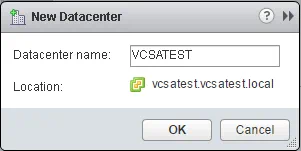
Cómo crear un nuevo clúster
Una vez que se crea el centro de datos, podemos optar por crear un New cluster.
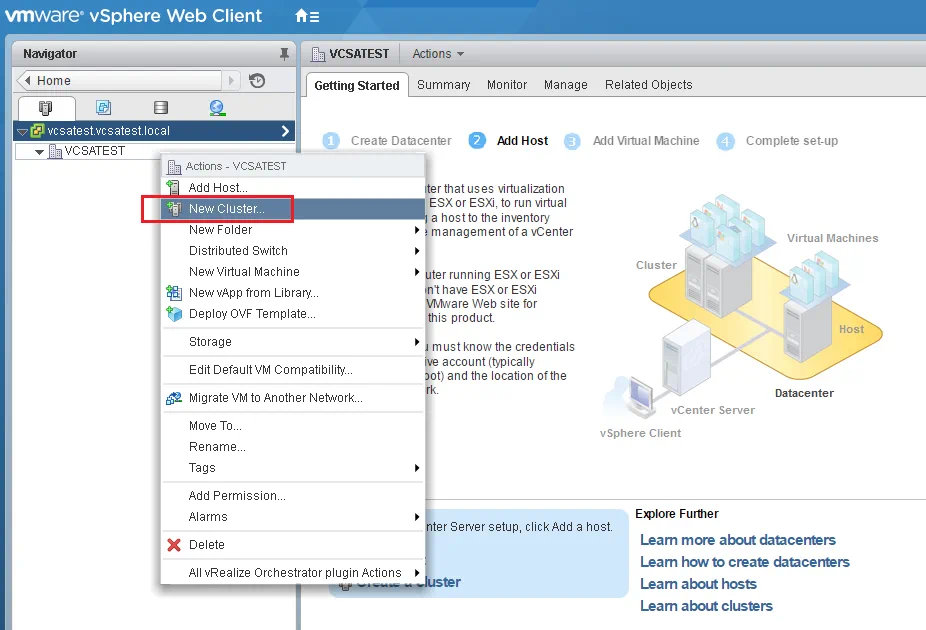
Le asignamos un nombre de cluster.
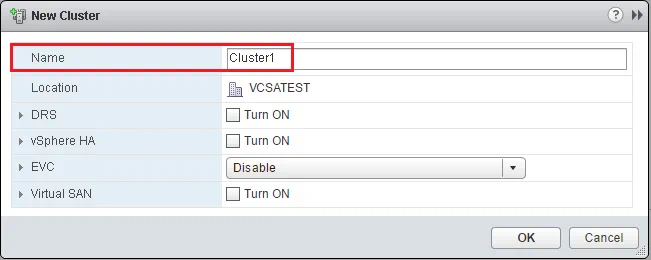
Una vez que se agrega el objeto de clúster, podemos agregar hosts al objeto de clúster. Una vez que add a host a un clúster, los recursos del host se convierten en parte de los recursos del clúster. El clúster maneja los recursos de todos los hosts.
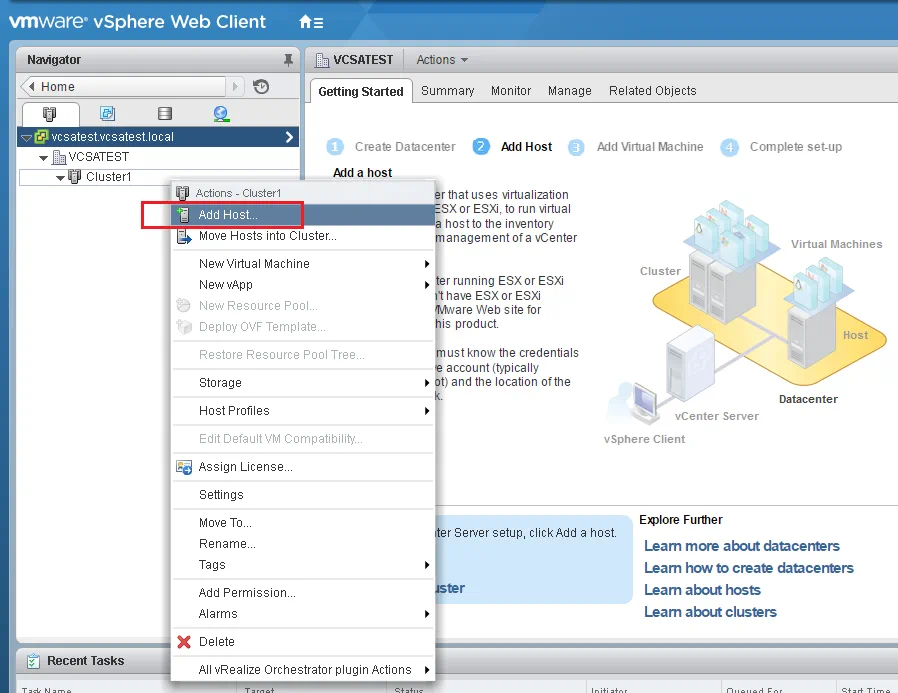
El asistente Add Host host comienza y nosotros ingresamos el nombre o la dirección IP del host para agregar al clúster
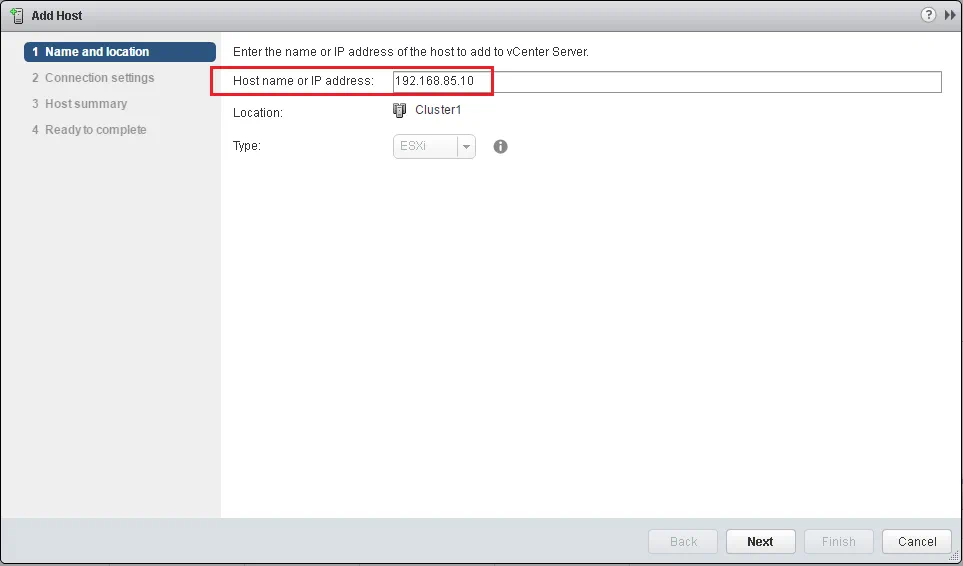
Proporcionar las credenciales para acceder al host.
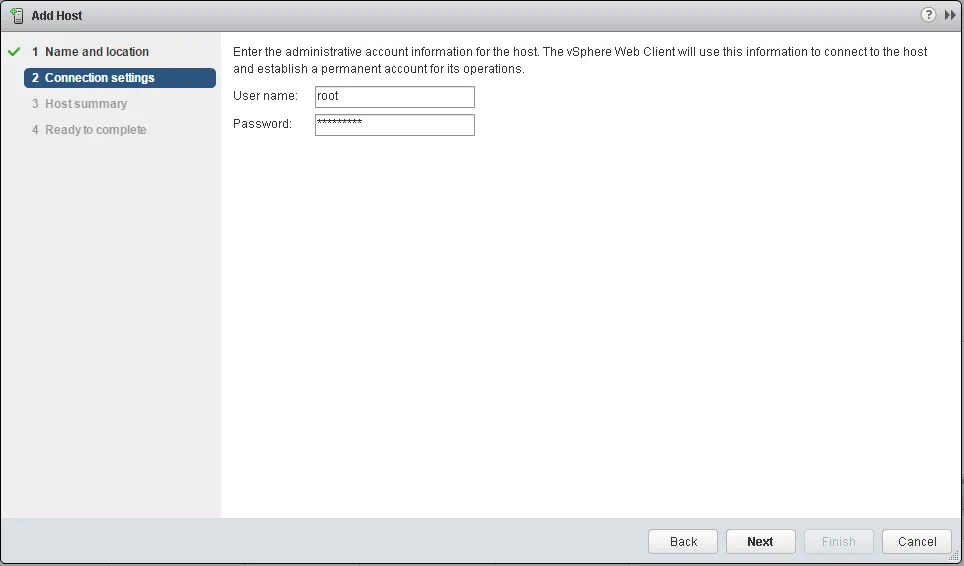
Puede recibir una alerta de certificado. Simplemente haga clic en Yes para continuar conectándose. Esta es una advertencia común con certificados autofirmados presentes en los hosts de forma predeterminada. Podemos ignorar con seguridad esta advertencia.
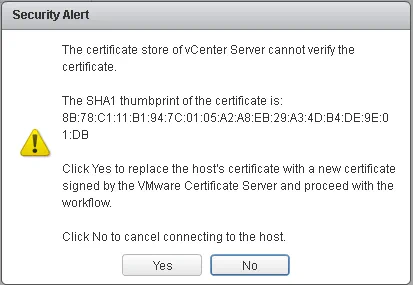
La pantalla Host summary nos muestra las máquinas virtuales que están presentes en el host, si las hay.
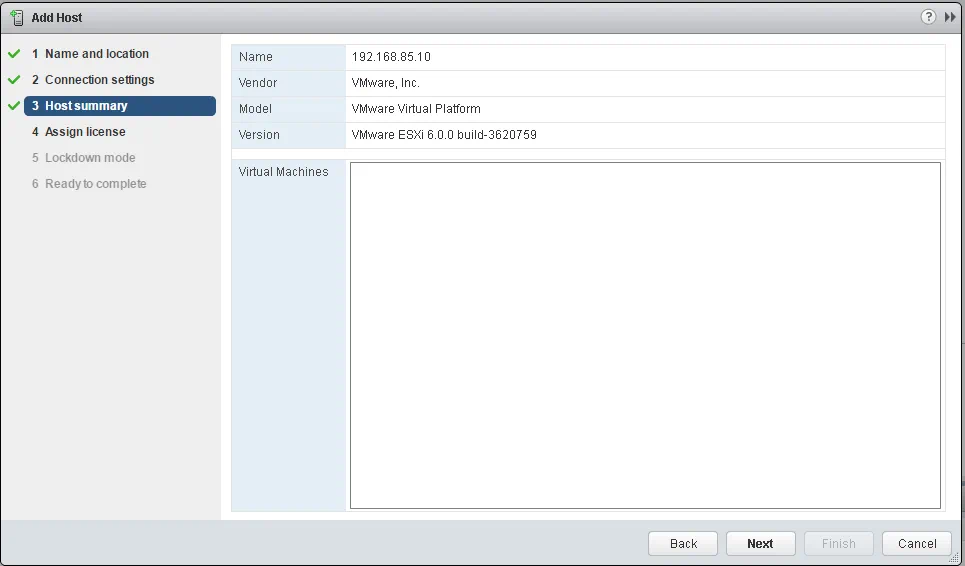
Tenemos la opción de seleccionar la licencia que queremos usar en el host. Simplemente puede elegir la licencia de evaluación para continuar con la licencia de prueba que es válida por 60 días.

El modo de bloqueo impide que los usuarios remotos inicien sesión directamente en el host. Esta opción está disponible para una postura más segura con los hosts ESXi. Esto se puede habilitar más tarde también.
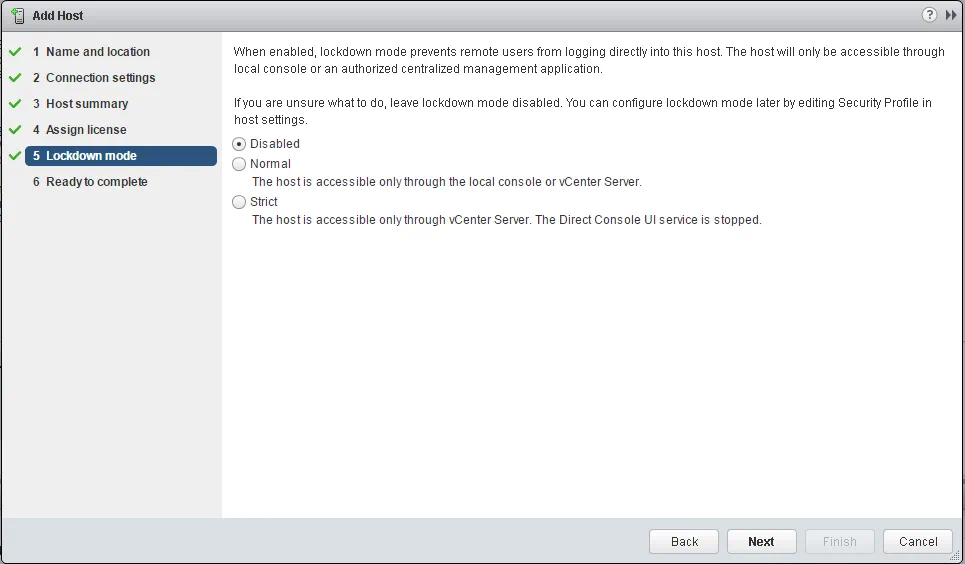
Finalmente, estamos listos para agregar el host. Continuaremos este proceso para todos los hosts que deseamos unirnos al clúster.
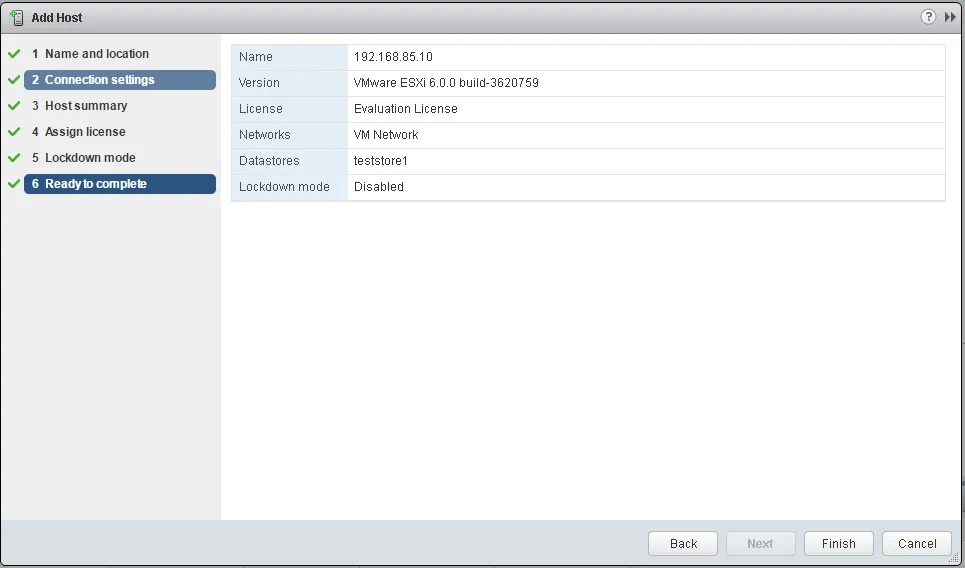
Como puede ver, tenemos un centro de datos, un clúster y nuestros dos hosts ESXi unidos al clúster.
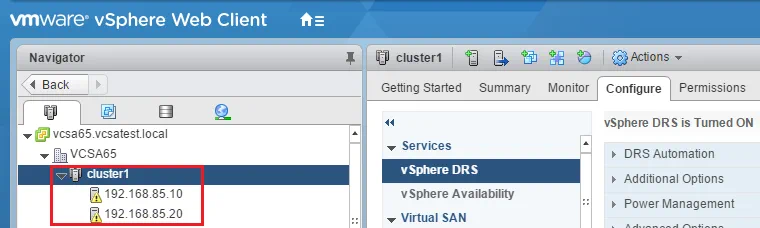
Pensamientos
Para desbloquear el verdadero potencial de un entorno de hipervisor VMware ESXi, es clave utilizar la funcionalidad de clúster de VMware vSphere. La ejecución de VMware ESXi en la configuración de clúster con el servidor VMware vCenter le permite utilizar el centro de datos de la empresa Tecnologías VMware vSphere, incluyendo HA (alta disponibilidad) y DRS (programador de recursos distribuidos). Ambas tecnologías contribuyen a la tolerancia del clúster de VMware que soporta fallas, así como a la distribución de recursos entre los hosts de VMware ESXi. En la configuración de VMware ESXi independiente, esto no es posible. A continuación, vamos a echar un vistazo a VMware DRS.





